Win8系统打开文件夹提示“拒绝访问”解决方法
更新日期:2024-03-20 16:09:12
来源:转载
手机扫码继续观看

在系统中,即使我们使用系统管理员进入的系统,如果文件夹图标的左下角带有箭头或锁的标志,那么我们在双击打开时也会出现“拒绝访问”无法正常访问文件该怎么解决呢?针对这个问题,下面小编为大家介绍解决方法。
推荐:win8 32位系统下载

操作步骤:
1、打开该文件的属性---安全选项---高级;

2、选择更改----高级----立即查找,选择管理员账户“Admin (SKY \Admin)”;
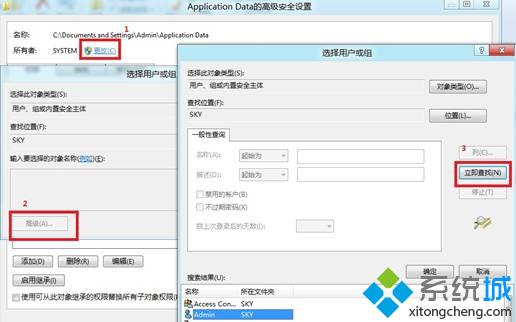
3、所有者又system更改为“Admin (SKY \Admin)”,然后一定要选择“替换子容器和对象的所有者”;
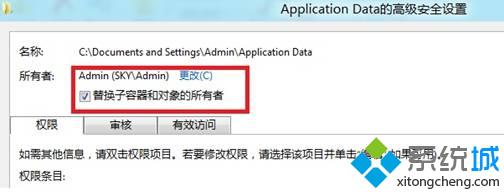
4、点击“确定”按钮,出现如图对话框,点击“是”即可;
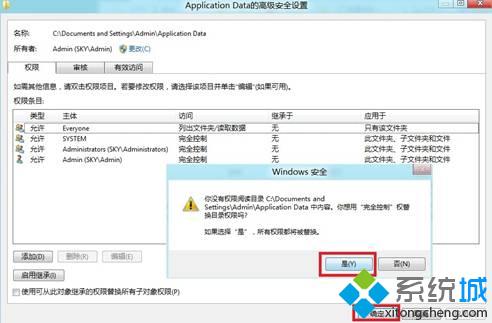
5、现在我们就可以直接打开此文件及下面的文件夹了。
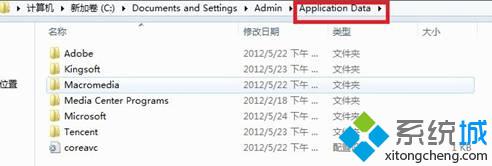
Win8系统打开文件夹提示“拒绝访问”解决方法方法讲解到这里,碰到文件夹拒绝访问问题,按照上述方法解决即可。
该文章是否有帮助到您?
常见问题
- monterey12.1正式版无法检测更新详情0次
- zui13更新计划详细介绍0次
- 优麒麟u盘安装详细教程0次
- 优麒麟和银河麒麟区别详细介绍0次
- monterey屏幕镜像使用教程0次
- monterey关闭sip教程0次
- 优麒麟操作系统详细评测0次
- monterey支持多设备互动吗详情0次
- 优麒麟中文设置教程0次
- monterey和bigsur区别详细介绍0次
系统下载排行
周
月
其他人正在下载
更多
安卓下载
更多
手机上观看
![]() 扫码手机上观看
扫码手机上观看
下一个:
U盘重装视频












